Как в Rave смотреть через браузер вместе с друзьями: настройка и проблемы
Благодаря развитию онлайн-сервисов и видеохостингов пропала необходимость посещать кинотеатры. Теперь фильмы, сериалы и любительские видео можно смотреть даже дома. Для этого достаточно иметь интернет, аккаунт и подписку. Однако пользователи столкнулись с другой проблемой – невозможностью обсудить видео с друзьями. Эта проблема решается с помощью программ для совместного просмотра. Расскажем, как в Rave смотреть ролики через браузер вместе с друзьями.
СОДЕРЖАНИЕ СТАТЬИ:
Что это за платформа
Для начала разберемся, с какой программой мы имеем дело и почему стоит использовать именно ее. Rave – это онлайн-сервис, который позволяет нескольким людям просматривать любой видеофрагмент одновременно. Ключевое слово – «Одновременно». То есть, если участник опоздал, то ему придется смотреть с середины. И если кто-то пришел раньше администратора, то ему придется ждать остальных, ведь без них никто не будет запускать ролик.
В общем, раньше у молодежи была традиция, когда все друзья собирались и вместе смотрели фильм. Rave – это своеобразная онлайн-адаптация этой традиции. У читателя может возникнуть вопрос: «В чем польза этого способа? По сути, с таким же успехом можно отправить ссылку в общую группу, а потом обсудить фильм». Польза в этом сервисе все же есть – это встроенная обратная связь и чат (голосовой и текстовый). То есть пользователи могут обсуждать фильм прямо на ходу, просить поставить на паузу либо поменять видео.
Как им пользоваться
Этот сервис обрел популярность не только благодаря изобилию функций. Главные преимущества Rave – это интуитивно понятный интерфейс и поддержка многих видеохостингов и стриминговых площадок. Разобраться с этим сервисом смогут даже начинающие пользователи. А помогут им в этом наши инструкции, описанные ниже.
Разобраться с этим сервисом смогут даже начинающие пользователи. А помогут им в этом наши инструкции, описанные ниже.
Просмотр публичных трансляций
Изначально у Rave было немного другое предназначение. Он должен был стать площадкой для совместного просмотра видео людьми, которые даже не знакомы между собой. Это скорее был эксперимент, нежели инновация. Один человек может создать комнату, а после сделать ее открытой. Остальным же остается только подключиться к этой комнате и довериться вкусу модератора. Итак, для подключения к такой комнате необходимо выполнить действия ниже:
- Откройте сайт https://rave.io/.
- Скачайте установщик под вашу ОС. Для этого просто нажмите на соответствующее устройство на экране. Автор в примере использует Windows.
- Запустите установщик, а после дождитесь завершения загрузки.
- Войдите любым удобным способом.
- Откройте любое понравившееся видео.
Готово.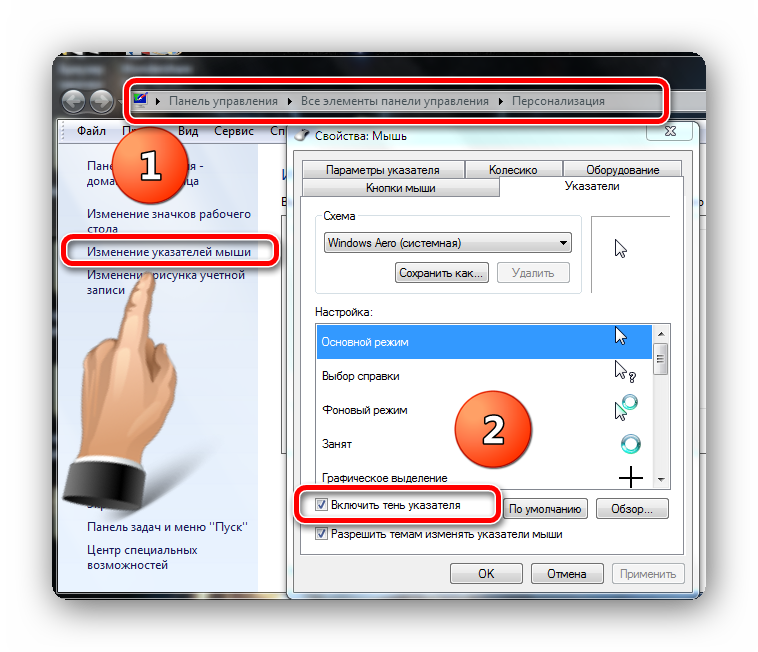 После этих действий вы присоединитесь к открытой комнате. Для выхода достаточно нажать на крестик в левом верхнем углу. Для создания своей публичной комнаты выполните следующие действия:
После этих действий вы присоединитесь к открытой комнате. Для выхода достаточно нажать на крестик в левом верхнем углу. Для создания своей публичной комнаты выполните следующие действия:
- Выберите сервис, с которого будете транслировать видео.
- Найдите его через встроенный интерфейс.
- Просто нажмите на нужный ролик.
- Нажмите на значок настроек (шестеренка) в верхней части экрана.
- Измените значение параметра «Кто может войти» на «Открыт».
Эта комната будет существовать до тех пор, пока в ней есть хотя бы один участник.
Создание комнат с друзьями
Теперь о том, как создавать трансляции роликов, которые могут просматривать только отдельные персоны, а не каждый пользователь сервиса. Вообще, программа предлагает два способа сделать это:
- Через добавление друзей (этот способ рассматривается в следующем заголовке).
- Через ссылку-приглашение.
Для создания ссылки достаточно выполнить инструкцию из предыдущего раздела до третьего пункта.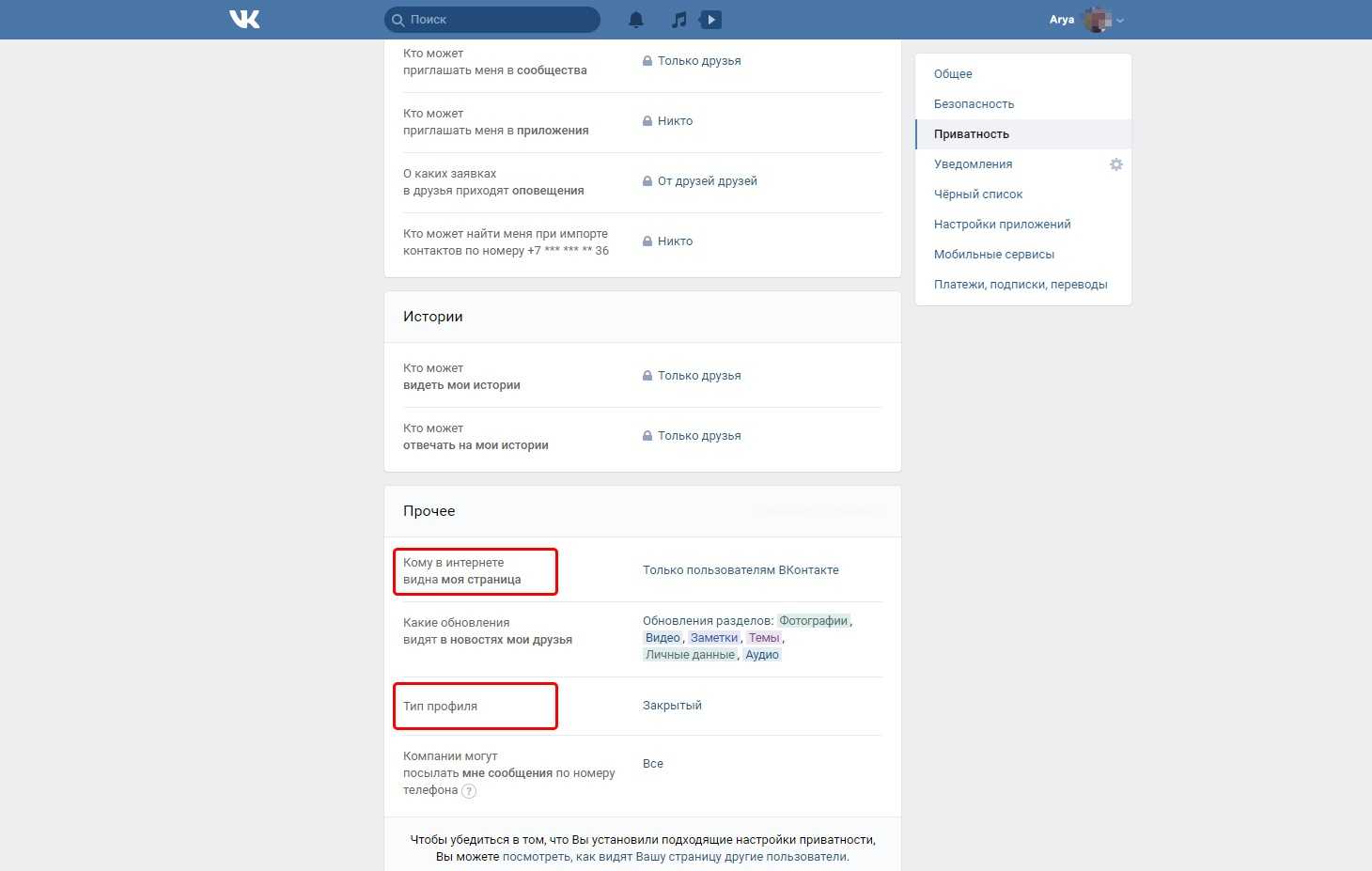
Изменять настройки не придется. После создания комнаты в правой части экрана появится чат, в начале которого будет отображаться ссылка. Эту ссылку нужно отправить друзьям и ждать их подключения. Конечно, у этого способа есть недостаток – ссылка может оказаться не в тех руках.
Настройка своего профиля
Потому рекомендуем заранее добавить друзей на платформе, а после приглашать только их. Для этого следуйте этой инструкции:
- Откройте программу.
- Нажмите на кнопку «Меню» в левом верхнем углу.
- Перейдите в раздел «Друзья».
- В строке поиска укажите никнейм друга.
- Наведите на него мышку, чтобы появилась иконка плюса. Нажмите на нее.
Готово. Теперь другу останется принять приглашение. А для того, чтобы открыть доступ к трансляции только для друзей, при создании комнаты в параметре «Кто может войти» укажите «друзья».
Возможные проблемы и решения
Увы, но широкий функционал этой программы, а также ее адаптация под разные платформы, привели к возникновению множества багов. Сам автор не столкнулся ни с одним из них. Однако если верить отзывам, то иногда в Rave могут возникнуть следующие ошибки:
Сам автор не столкнулся ни с одним из них. Однако если верить отзывам, то иногда в Rave могут возникнуть следующие ошибки:
- Программа не открывается. В таком случае переустановите ее, запустите в режиме совместимости и временно отключите антивирус.
- Не удается войти в аккаунт. Попробуйте использовать VPN или наоборот отключите его.
- Ролики не загружаются. Подключитесь к другой сети.
Вам помогло? Поделитесь с друзьями — помогите и нам!
Твитнуть
Поделиться
Поделиться
Отправить
Класснуть
Линкануть
Вотсапнуть
Запинить
Читайте нас в Яндекс Дзен
Наш Youtube-канал
Канал Telegram
Ищите сочинения по школьной программе? Тогда Вам сюда
«Как-нибудь» или «как нибудь» – как правильно пишется?
Adblock
detector
Почему в Телеграмме не грузятся видео и фото или очень долго загружаются в 2023 году
Содержание
- Особенности приложения
- Причины, почему в Телеграме не грузятся видео и фото
- Медленное интернет соединение
- Технические проблемы на стороне сервера
- Переполненный кэш
- Старая версия приложения
- Неподдерживаемый формат видео
- Отключена автозагрузка медиа
- Блокировки от Роскомнадзора
- Способы решения проблемы
- На Телефоне
- На компьютере
- Помощь технической поддержки
Приложение Telegram сегодня пользуется мега-популярностью.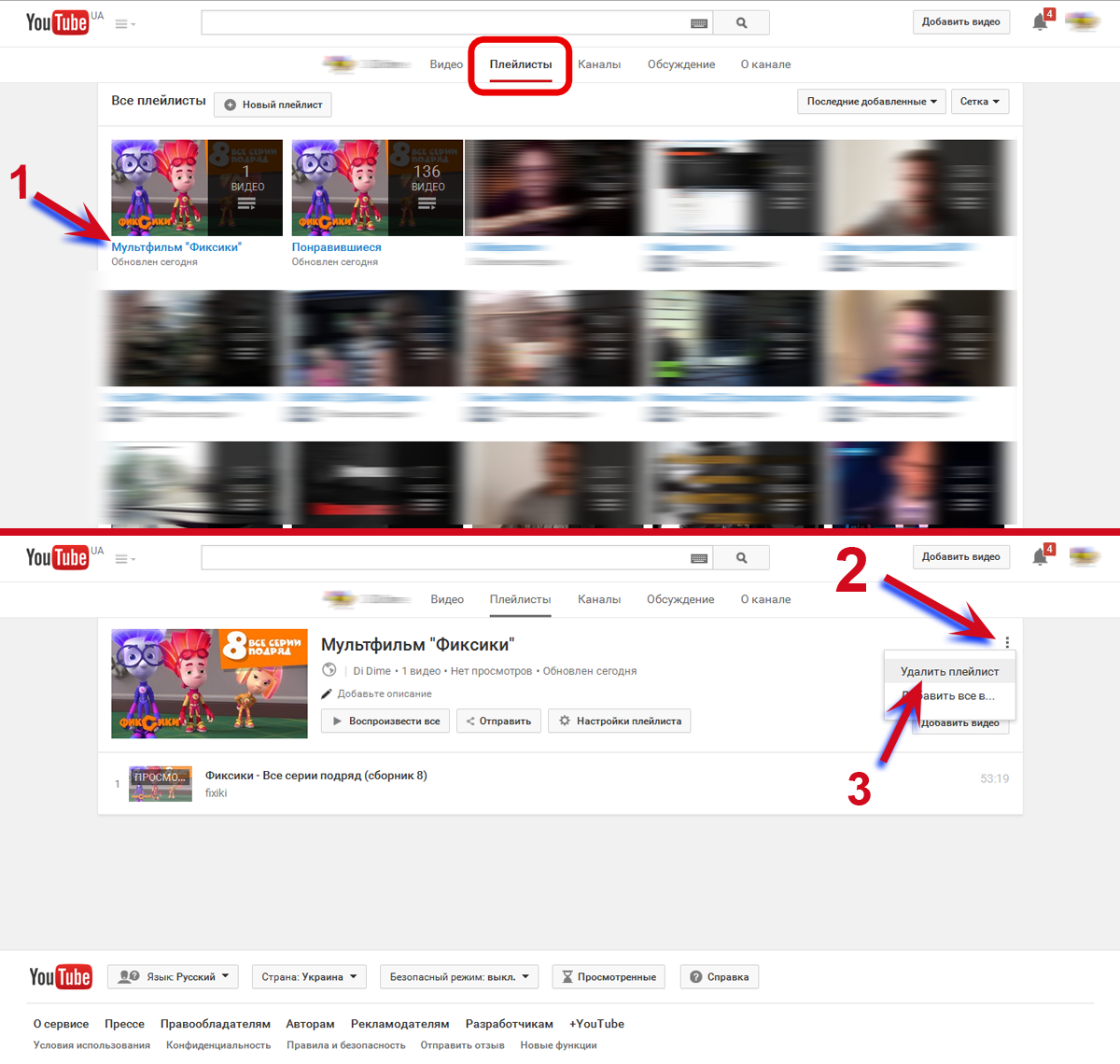 У мессенджера множество достоинств, ведь помимо прямой функции обмена текстовыми сообщениями и медиаконтентом, он стал для многих своеобразной альтернативой социальных сетей. Его используют не только для общения, но и как платформу для бизнеса. Несмотря на то, что разработчики приложили все усилия, чтобы Телеграм был максимально удобен, пользователи иногда сталкиваются с проблемами. И одна из них — низкая скорость загрузки медиа.
У мессенджера множество достоинств, ведь помимо прямой функции обмена текстовыми сообщениями и медиаконтентом, он стал для многих своеобразной альтернативой социальных сетей. Его используют не только для общения, но и как платформу для бизнеса. Несмотря на то, что разработчики приложили все усилия, чтобы Телеграм был максимально удобен, пользователи иногда сталкиваются с проблемами. И одна из них — низкая скорость загрузки медиа.
Особенности приложения
Telegram сегодня стоит особняком в ряду других мессенджеров. И не зря — кроме стандартного набора функций, позволяющий обмениваться текстовыми сообщениями, пересылать фильмы, картинки, документы, у приложения есть уникальные, присущие только ему особенности:
- Возможность создания приватных и публичных групп. Хотя переписываться в общем чате можно и на других платформах, только в «Телеге» можно добавить в диалог до 200 тысяч контактов.
- Каналы — только здесь можно завести свой микроблог. Причем, если первоначально автор мог лишь делиться с подписчиками новостями и рассуждениями, то сегодня платформа предоставляет возможность прямой связи с аудиторией посредством реакций, комментариев и прикрепленных опросов.

- Наличие ботов — автоматических программ, помогающих искать контент, общаться с подписчиками, вести канал. Роботам можно даже поручить продажу товаров на площадке.
Читайте также: Удаляем старые аватарки из истории Телеграм в 2023 году
Телеграм можно использовать как облачное хранилище. Все отправленное в мессенджер, хранится на серверах. Отослав фото, видео, аудио или текст в личный чат «Избранное» можно всегда держать информацию под рукой, не загружая память телефона, и получать к ней доступ при входе в свой аккаунт с любого устройства.
Причины, почему в Телеграме не грузятся видео и фото
Иногда пользователи сталкиваются с тем, что если в присланном сообщении или публикации на канале содержится медиаконтент, Telegram не открывает файлы сразу. Причины, почему в Телеграме не грузятся видео и фото, могут быть различными.
Медленное интернет соединение
Частая причина возникновения проблем с открытием медиа — отсутствие сети или низкий уровень сигнала. Передача данных с сервера происходит в потоковом режиме, поэтому требуется стабильное соединение без сбоев. Лучше приложение работает в сети wi-fi, а вот с мобильным интернетом могут возникнуть сложности. В больших городах препятствием могут стать высотные здания, а в сельской местности — недостаточное покрытие территории.
Передача данных с сервера происходит в потоковом режиме, поэтому требуется стабильное соединение без сбоев. Лучше приложение работает в сети wi-fi, а вот с мобильным интернетом могут возникнуть сложности. В больших городах препятствием могут стать высотные здания, а в сельской местности — недостаточное покрытие территории.
Прежде всего нужно проверить уровень сигнала. Если он низкий, можно попробовать подключиться к другой сети.
Технические проблемы на стороне сервера
Редко, но бывает, что причиной того, что Телеграм не грузит медиафайлы, становятся технические сбои в приложении. Чаще всего они происходят во время проведения профилактических работ на сервере. В этом случае появляется уведомление «Server error, please wait and try again later». Решение — подождать до окончания техобслуживания.
Переполненный кэш
Для ускорения загрузки и сокращения расхода интернет-трафика, все медиа в мессенджере автоматически загружаются на устройства в виде временных файлов. При воспроизведении программа обращается не к серверам, а к собственному хранилищу. Если кэш переполнен, видео в Телеграме грузится очень долго. Выход — почистить память телефона от временных файлов.
При воспроизведении программа обращается не к серверам, а к собственному хранилищу. Если кэш переполнен, видео в Телеграме грузится очень долго. Выход — почистить память телефона от временных файлов.
Старая версия приложения
Если на телефоне установлена устаревшая сборка мессенджера, это тоже может стать причиной того, что не идет или зависает воспроизведение роликов. В каждой новой версии приложения разработчики устраняют баги и лаги. Кроме этого, устаревшие настройки сами по себе могут стать причиной сбоя. Решение — установить последнюю сборку, скачав обновления в Play Market или AppStore.
Неподдерживаемый формат видео
Преимущество Телеграмм состоит еще и в том, что с его помощью можно пересылать файлы, которые встроенный на Андроид или Айфон плеер может и не распознать, а внутренние инструменты приложения все равно воспроизведут ролик. Тем не менее, возможно был отправлен файл, формат которого Телеграмм не поддерживает. В этом случае может появиться сообщение «Видео не рассчитано на потоковую загрузку».
Проблема может быть и вне серверов приложения. Например, при отправке или приеме контента произошел сбой подключения к сети, в результате получен «битый файл», который не может быть воспроизведен.
Решением станет скачивание видео на диск и переконвертация с помощью специальных приложений или онлайн-сервисов в нужный формат. В случае, если пришел битый файл, попросить собеседника повторить отправку.
Отключена автозагрузка медиа
Причина может таиться в неверных настройках. В параметрах может стоять запрет на автоматическую загрузку медиаконтента — полностью или при отсутствии wi-fi. Многие отключают функцию, если находятся в роуминге.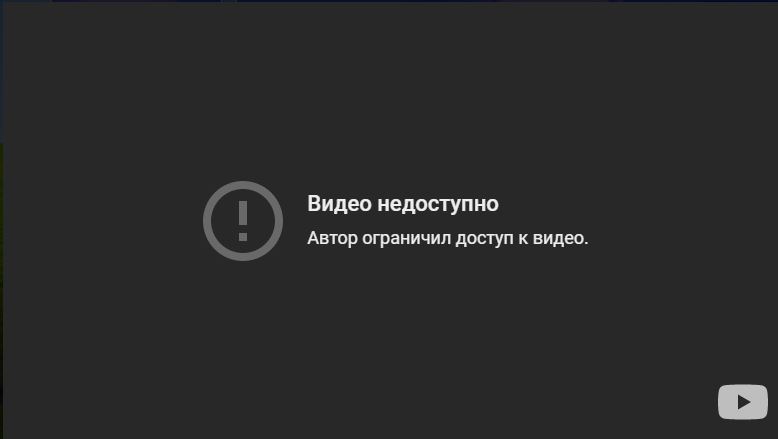 Нужно проверить корректность настроек и, в случае необходимости, изменить их.
Нужно проверить корректность настроек и, в случае необходимости, изменить их.
Блокировки от Роскомнадзора
В 2018 г. решением суда на территории РФ было введено ограничение на работу Telegram. Причиной стал отказ предоставить ключи шифрования, позволяющие спецслужбам получать доступ к переписке. Единственная возможность для россиян продолжать пользоваться Телеграм тогда стало подключение через VPN-серверы. Но перенаправление сигнала стало причиной замедления передачи контента.
Спустя 2 года решение Роскомнадзора было отменено. Но и в 2023 г., если у пользователя на телефоне подключен VPN, случается, что медиафайлы плохо грузятся или не воспроизводятся. Иногда для решения проблемы достаточно выбрать другой сервер или на время отключиться от соединения.
Как в Телеграмме смотреть фильмы и сериалы бесплатноСпособы решения проблемы
Замедление скорости может сильно напрягать, особенно, если не работает воспроизведение и фильм зависает на середине. Существует еще несколько способов, как ускорить загрузку видео в Телеграме. Сделать это, чаще всего, можно самостоятельно. Но иногда требуется помощь службы техподдержки Telegram.
Сделать это, чаще всего, можно самостоятельно. Но иногда требуется помощь службы техподдержки Telegram.
На Телефоне
Если ни один из вышеописанных способов решения проблем не помог ускорить работу мессенджера, и Телеграм по-прежнему тормозит видео на Андроидах или Айфонах, увеличить скорость загрузки медиа можно иногда самым простым способом — выключить смартфон и включить снова. Возможно, что причина была вызвана аппаратным сбоем, который будет устранен после перезапуска.
Если файлы не загружаются, необходимо посмотреть размер отправления. Максимальный лимит на пересылку в Telegram — 2 ГБ. Если ролик весит больше, можно загрузить его на видеохостинг и отправить в виде ссылки.
На компьютере
В случае, если пользователь работает с десктопным приложением, в первую очередь необходимо проверить, давно ли скачивались обновления. Разница в версиях может привести к конфликту синхронизации при подключении к серверу, из-за чего фото не открываются а фильмы не воспроизводятся.
Если Телеграм не показывает видео на компьютере в десктопном приложении, можно попробовать открыть веб-версию мессенджера на сайте telegram.org. Иногда веб-версия позволяет быстрее загрузить медиа-контент.
Помощь технической поддержки
Крайняя мера, к которой обращаются, когда все другие варианты уже исчерпаны — обращение в Telegram-support. Написать в техподдержку можно как из мобильного приложения, в разделе меню «Помощь», так и в браузере. Для этого нужно открыть страницу telegram.org/support?setln=ru и заполнить форму обращения. Ответ поступит в мессенджер в течение 48 часов с момента подачи заявки.
С проблемой медленной загрузки медиа в Телеграм пользователи сталкиваются периодически. Иногда причина кроется в некорректных настройках приложения или аппаратном глюке, реже — в проблемах на сервере. Но, при знании об основных неполадках, их устранение не вызывает сложностей.
Иногда причина кроется в некорректных настройках приложения или аппаратном глюке, реже — в проблемах на сервере. Но, при знании об основных неполадках, их устранение не вызывает сложностей.
9 причин, почему люди не смотрят ваши видео и как их исправить
Серьезное социальное сообщество Статья Ольги Бедриной
Вы создаете много видео и прямых трансляций, но их никто не смотрит? Или, по крайней мере, число зрителей невелико. Это угнетает, не так ли? Что ж, хорошая новость в том, что так быть не должно. В этой потрясающей статье Ольги Бедриной вы узнаете 9 основных причин, по которым люди не смотрят ваши видео, и, что более важно, что с этим делать!
Ян
Представьте себе: вы придумали блестящий сценарий для своего маркетингового видео, потратили часы своего времени на создание видео, отшлифовали это видео до мельчайших деталей и, наконец, нажали кнопку «Опубликовать».
История, способная обескуражить любого. И все же, учитывая, что каждую минуту на YouTube загружается 400 часов видео, более ⅓ видео имеют в общей сложности менее 10 просмотров.
Чтобы ваше видео привлекло внимание, которого оно заслуживает, мы собрали 10 наиболее распространенных причин, по которым люди не смотрят ваши видео, а также несколько полезных советов, как их исправить.
Давайте углубимся.
Причина № 1. Ваши видео слишком длинные
Возможно, вы слышали расхожее мнение, что продолжительность концентрации внимания человека сократилась до 8 секунд и теперь ее можно сравнить с золотой рыбкой.
Несмотря на то, что этот популярный мем оказался фальшивым, тенденция сохраняется: мы не хотим тратить лишнее время ни на что, включая видео. Чтобы ваши зрители смотрели ваши видео, не делайте их длиннее, чем необходимо, даже если платформа допускает более длинный формат.
Источник: Какой длины должны быть ваши видео?
Как решить эту проблему
Чтобы зрители смотрели ваши видео, делайте их настолько длинными, насколько это необходимо. Перефразируйте, если необходимо, и сократите длинную историю. Проверьте исследования идеальной длины видео и примените результаты к своему собственному контенту и аудитории.
Не делайте видео слишком длинными, даже если платформа допускает более длинный формат. Перефразируйте, если нужно, и сократите длинную историю. Нажмите, чтобы твитнуть
Причина №2 Видео запускается слишком медленно
Поскольку там размещено так много видео, у вас есть всего несколько секунд, чтобы привлечь внимание аудитории и заинтересовать ее своим контентом. Если ваше видео начинается слишком медленно или расплывчато, зрители с большей вероятностью откажутся от просмотра.
Источник: 7 советов по созданию отличного маркетингового видео
Как решить эту проблему
Вот несколько способов привлечь внимание зрителя с первых секунд:
- Обещание захватывающей истории
- Удивите зрителей неожиданным персонажем, сообщением или сценой
- Как можно скорее проиллюстрируйте основную мысль вашего видео
- Представьте проблему, с которой может столкнуться ваша аудитория, и предложите решение
Не запускайте видео слишком медленно.
Причина №3: вы обращаетесь не к той аудитории
Представьте, что вы ищете ответ на вопрос «Как создать сайт». То, что вы, вероятно, захотите найти, — это что-то вроде пошагового руководства для начинающих или советы от платформы DIY, такой как Wix или Weebly.
Вместо этого вы натыкаетесь на подробное объяснение новейших обновлений CSS + JavaScript и того, как их применять во фронтенд-разработке. Вы, вероятно, будете смотреть это видео?
Вероятно, нет. Потому что у него совсем другая целевая аудитория.
Точно так же, если вы создаете свои видео, не думая о конечном пользователе, вы можете просто не делать этого вообще.
Как решить эту проблему
Проведите тщательное исследование рынка, чтобы узнать, кто ваши зрители и на каком языке они говорят. Затем подражайте языку видео и отвечайте на вопросы, которые они задают.
Причина №4: вы делитесь не на том канале
В наши дни каждая крупная социальная платформа имеет возможность загружать видео и делиться ими. Однако это не обязательно означает, что вы можете просто опубликовать одно и то же видео во всех социальных сетях, в которых вы присутствуете. То, что отлично работает на Facebook, может не дать таких же результатов на LinkedIn.
Как решить эту проблему
Попробуйте адаптировать видеоконтент для каждого канала и формата. Допустим, вы хотите продвигать пост в блоге с помощью видео. Имеет смысл опубликовать короткую цитату из видео в Твиттере, более длинное 1-2-минутное видео с основными выводами на Facebook и LinkedIn и резюме поста в блоге на YouTube.
Причина № 5: вы не продвигаете свои видео
Еще одна важная причина, по которой люди не смотрят ваши видео, заключается в том, что зачастую мы просто забываем их продвигать. Но, как и в случае с любым другим типом контента, вы должны уделять продвижению видео как минимум столько же времени, сколько и его производству.
Как решить эту проблему
Когда вы начнете работать над своим следующим видео, подумайте обо всех возможных каналах, которые вы могли бы использовать для его продвижения. Вот лишь некоторые из них:
- Создавайте видео в различных форматах с помощью Wave.video и регулярно делитесь ими в социальных сетях.
- Создайте запись в блоге, охватывающую ту же тему, что и видео. Это может особенно хорошо работать для вебинаров, видео в прямом эфире и подведения итогов тренировок.
- Используйте платную рекламу. Как правило, они дешево платят за просмотры на Facebook и других каналах.
- Отправьте видео своим подписчикам по электронной почте.
 Используйте миниатюру с кнопкой воспроизведения, чтобы побудить ваших читателей щелкнуть и посмотреть полную версию.
Используйте миниатюру с кнопкой воспроизведения, чтобы побудить ваших читателей щелкнуть и посмотреть полную версию.
Пример:
Мы хотели продвигать один из наших постов в блоге — Как написать лучшую биографию в Instagram для бизнеса. Итак, мы сняли 4-минутное видео и разместили его на YouTube, а затем встроили видео в тот же пост в блоге.
Затем мы сократили видео до 1 минуты и поделились им в Твиттере:
Причина № 6. Название и описание вводят в заблуждение
Расплывчатые заголовки и описания могут негативно сказаться на просмотрах вашего видео так же, как и все остальное. В погоне за кликами некоторые маркетологи попадают в ловушку кликбейтов.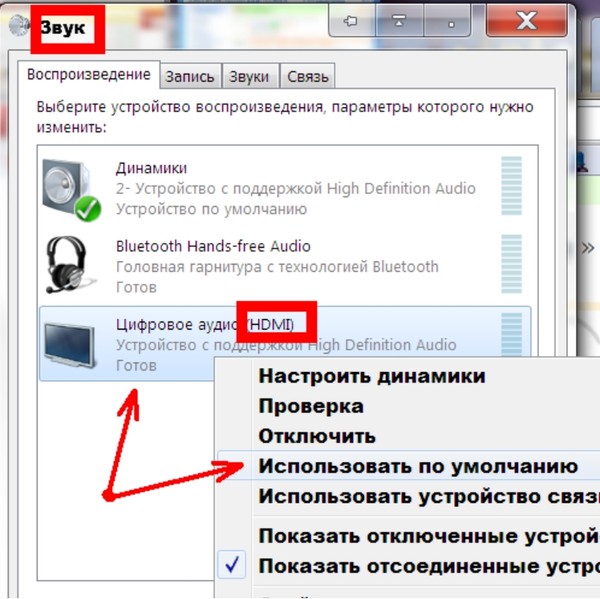 Вы когда-нибудь видели такие названия видео, как «Он похудел на 10 фунтов за неделю, делая ЭТО…»?
Вы когда-нибудь видели такие названия видео, как «Он похудел на 10 фунтов за неделю, делая ЭТО…»?
На самом деле такие заголовки могут не только не приносить вам просмотров, но и наносить вред вашим видео. Фактически, еще в 2017 году Facebook объявил, что будет принимать меры по удалению кликбейтного контента из ленты пользователей.
Как решить эту проблему
Придумывая название и описание для видео, убедитесь, что они максимально релевантны и информативны. Проведите исследование ключевых слов, чтобы помочь зрителям найти ваши видео.
Причина № 7. У вашего видео нет интересной миниатюры
Миниатюры видео похожи на рекламные щиты фильмов или обложки книг на витрине книжного магазина. Если они убедительны и привлекательны, люди захотят нажать на них и посмотреть ваше видео. Если миниатюры видео не дают контекста по теме или не помогают людям понять, что они могут ожидать увидеть в видео, скорее всего, ваши зрители просто пропустят видео.
Примеры миниатюр видео с YouTube-канала Wave.video
Как решить эту проблему
Чтобы убедиться, что ваша миниатюра достойна клика, следуйте этим простым рекомендациям:
- Убедитесь, что вы используете четкое, яркое и высококачественное изображение.
- Текст на миниатюре может иметь огромное значение. Добавьте лишнюю деталь, не вошедшую в название видео. Используйте жирные, сильные шрифты, которые будут контрастировать с изображением.
- Используйте правильные размеры миниатюр. Например, YouTube рекомендует следующий размер: 1280×720.
- Подумайте о брендинге миниатюр, например, об использовании той же цветовой схемы, шрифтов, логотипа, размещения текста и лиц.
- Рассмотрите возможность добавления изображения человека к миниатюрам. Как правило, миниатюры с человеческими лицами получают больше кликов, поскольку лица вызывают доверие и заставляют людей что-то чувствовать.
Причина № 8.
 Вы размещаете видео на сайте с низким трафиком
Вы размещаете видео на сайте с низким трафикомЕсли вы размещаете видео только на своем веб-сайте или в блоге, который (пока) не получает достаточного трафика, это может быть причиной того, что люди не смотрят ваши видео. Они их просто не видят! И хотя само видео может помочь целевой странице или сообщению в блоге повысить рейтинг, до этого еще может пройти долгий путь.
Как решить эту проблему
Во-первых, вы можете проверить, какие страницы или сообщения в блогах получают больше трафика, и создать для них видео. Например, когда мы решаем, какое видео с говорящей головой мы собираемся снимать следующим, я проверяю, какие посты в блогах выглядят особенно хорошо. Для этого я иду в Google Analytics > Поведение > Контент сайта > Целевые страницы, затем сортирую страницы по /блог .
Другой способ — разместить свои видео на платформе, у которой уже есть аудитория (например, YouTube или Vimeo). Таким образом, люди, которые не обязательно знакомы с вашим брендом или веб-сайтом, также смогут найти видео.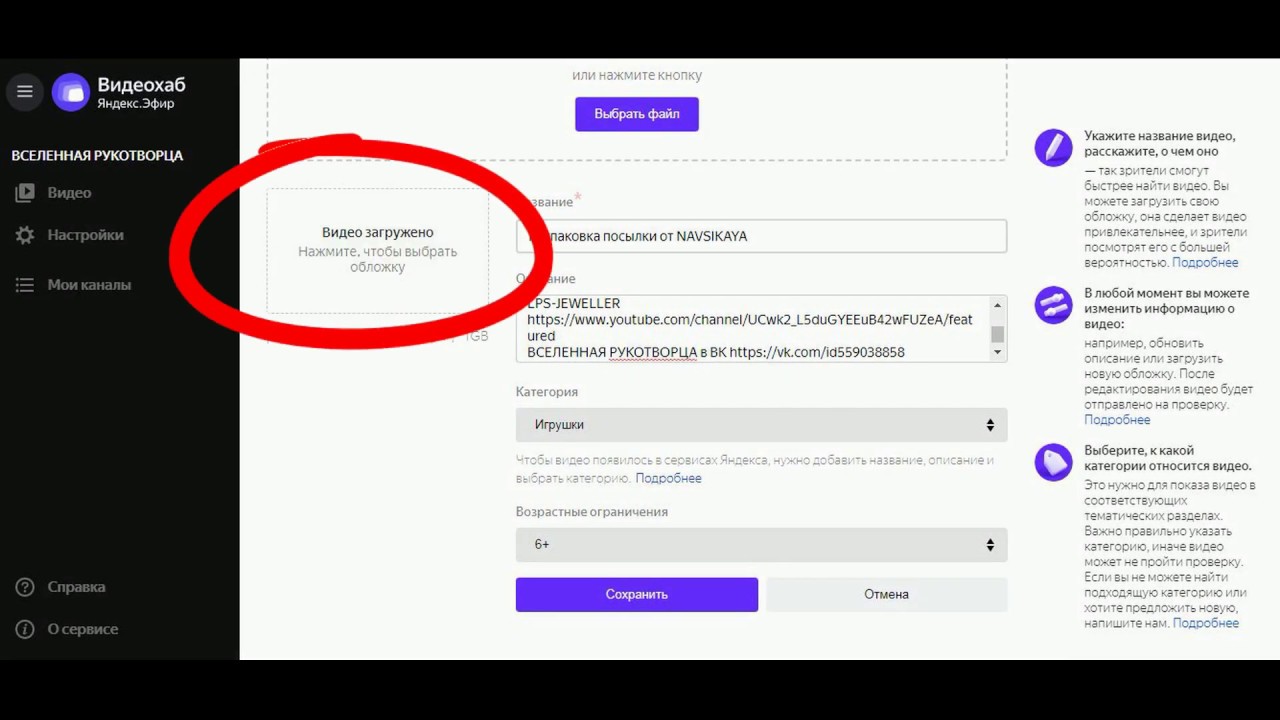
Причина №9 Видео не вызывает эмоций
Эмоции — мощный фактор, когда дело доходит до взаимодействия с видео. Просто вспомните тот случай, когда вы перепостили видео с котятами на Facebook!
Эмоциональное вовлечение зрителя приведет к повышению узнаваемости бренда, более глубокому общению и распространению в социальных сетях. Если это просто еще одно обычное видео в Интернете, не ожидайте, что оно наберет много просмотров.
Как решить эту проблему
Чтобы сделать ваше видео более эмоциональным, рассмотрите возможность добавления в него стикеров и GIF-файлов. Мы провели эксперимент и выяснили, что видеореклама со стикерами привлекала больше внимания, чем реклама без них.
Кроме того, не забудьте включить повествование, так как истории вызывают у зрителей эмоциональную реакцию и побуждают их поделиться.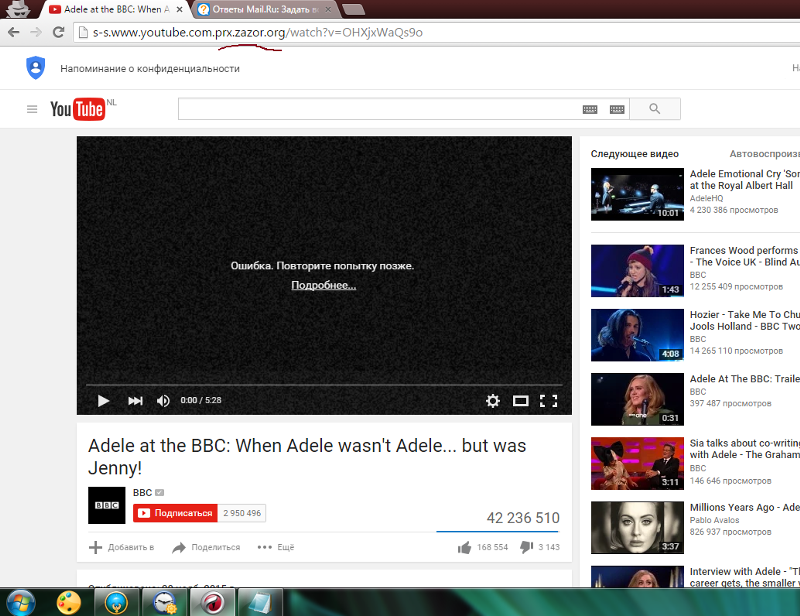 Начните с крючка. Постройте сюжетную арку, соответствующую вашему повествованию. Завершите четким призывом к действию, который соответствует вашим целям кампании.
Начните с крючка. Постройте сюжетную арку, соответствующую вашему повествованию. Завершите четким призывом к действию, который соответствует вашим целям кампании.
Заключение
Вы можете получить больше просмотров и вовлеченности для всех созданных вами видео. Потратьте немного больше времени на продвижение, создайте привлекающую внимание миниатюру и разместите ее на популярной платформе, и вашему видео суждено получить все просмотры, которых оно заслуживает.
Об Ольге Бедриной
Ольга Бедрина — директор по контент-маркетингу Wave.video, бесплатного онлайн-производителя видео. Она в восторге от видеомаркетинга, социальных сетей и новых технологий. Когда она не планирует заниматься контентом или писать, вы можете найти ее в музыкальных магазинах, охотящихся за редкими виниловыми пластинками, или катающейся на велосипеде по городу. Подпишитесь на нее в Твиттере на olga_bedrina.
Эта запись в блоге КОНТЕНТ ДЛЯ ЛЮДЕЙ! Это НЕ создано какими-либо инструментами искусственного интеллекта (ИИ). Это было достоверно написано человеком-автором (то есть Ольгой Бедриной!)
Это было достоверно написано человеком-автором (то есть Ольгой Бедриной!)
Ян является основателем Академии живого маркетинга Confident и ведущим подкаста Confident Live Marketing. Он помогает предпринимателям повысить свое влияние, авторитет и прибыль, уверенно используя живое видео. Он гик, муж и отец двоих детей, по образованию профессиональный классический певец. Он живет недалеко от Манчестера в Великобритании. Узнать больше
Видео не воспроизводится на вашем iPhone? Попробуйте эти 11 исправлений
У вас есть проблемы с тем, что видео не воспроизводится на вашем iPhone или iPad? Возможно, приложение, которое вы используете для воспроизведения видео, ничего не делает или показывает пустой экран. Или, может быть, это заканчивается зависанием или сбоем. Узнайте, как это исправить.
Видео не будут воспроизводиться на вашем iPhone по нескольким причинам. Поврежденные загрузки видео, несовместимые форматы файлов и другие проблемы могут сыграть свою роль. К счастью, небольшое устранение неполадок — это все, что вам нужно, чтобы исправить проблемы с воспроизведением видео на вашем iPhone.
К счастью, небольшое устранение неполадок — это все, что вам нужно, чтобы исправить проблемы с воспроизведением видео на вашем iPhone.
Содержание
1. Принудительно закрыть и перезапустить приложение
Рекомендуется начать с принудительного закрытия и повторного запуска приложения, которое не воспроизводит видео на вашем iPhone. Это очищает поврежденное или ошибочное состояние приложения и является быстрым решением для большинства неожиданных проблем.
Например, если приложение Apple TV вызывает проблемы, проведите вверх от нижнего края экрана (или дважды нажмите кнопку «Домой»), чтобы открыть переключатель приложений, а затем проведите пальцем по ТВ-карте. Затем перезапустите Apple TV через главный экран или библиотеку приложений.
2. Проверьте подключение к Интернету
Плохое сетевое подключение может привести к зависанию или нестабильному воспроизведению видео при потоковой передаче контента в таких приложениях, как YouTube и Netflix. Это даже влияет на приложение «Фотографии», если оно должно получать видео с камеры вашего iPhone из iCloud.
Это даже влияет на приложение «Фотографии», если оно должно получать видео с камеры вашего iPhone из iCloud.
Для подтверждения запустите тест скорости интернета с помощью онлайн-инструмента, такого как Fast.com. Если результаты выглядят неудовлетворительно, попробуйте быстрые исправления ниже:
- Включение и отключение режима полета.
- Перейдите в «Настройки» > «Wi-Fi», а затем забудьте и снова подключитесь к своей текущей сети Wi-Fi.
- Перезапустите маршрутизатор Wi-Fi (если возможно) или переключитесь на другую беспроводную сеть.
- Переключитесь на сотовую связь и настройте параметры приложения, чтобы разрешить потоковую передачу или загрузку через мобильные данные.
- Сбросьте сетевые настройки вашего телефона (подробнее об этом ниже).
3. Проверьте состояние сервера
Проблемы на стороне сервера — еще одна причина, по которой видео не будет транслироваться или загружаться на ваш iPhone. Большинство потоковых сервисов часто транслируют статус сервера на своем веб-сайте, который вы можете проверить для подтверждения. Или вы можете использовать сторонний онлайн-инструмент для мониторинга состояния, например DownDetector. Если кажется, что сервер отключился, вам ничего не остается делать, кроме как ждать.
Или вы можете использовать сторонний онлайн-инструмент для мониторинга состояния, например DownDetector. Если кажется, что сервер отключился, вам ничего не остается делать, кроме как ждать.
4. Перезагрузите iPhone.
Перезагрузка iPhone — еще один быстрый способ исправить непредвиденные проблемы с системным программным обеспечением и приложениями, которые на нем работают.
Чтобы перезагрузить любую модель iPhone, откройте «Настройки» и нажмите «Основные» > «Выключить». Затем выключите устройство и удерживайте кнопку питания, чтобы снова включить его. Если видео зависает и экран не отвечает, вместо этого принудительно перезагрузите iPhone.
5. Обновите приложение
Хотя это не гарантируется, установка последних обновлений для приложения может сыграть важную роль в устранении известных ошибок, вызывающих проблемы с воспроизведением видео на iPhone. Откройте App Store, найдите нужное приложение (например, YouTube) и нажмите «Обновить», если этот параметр доступен.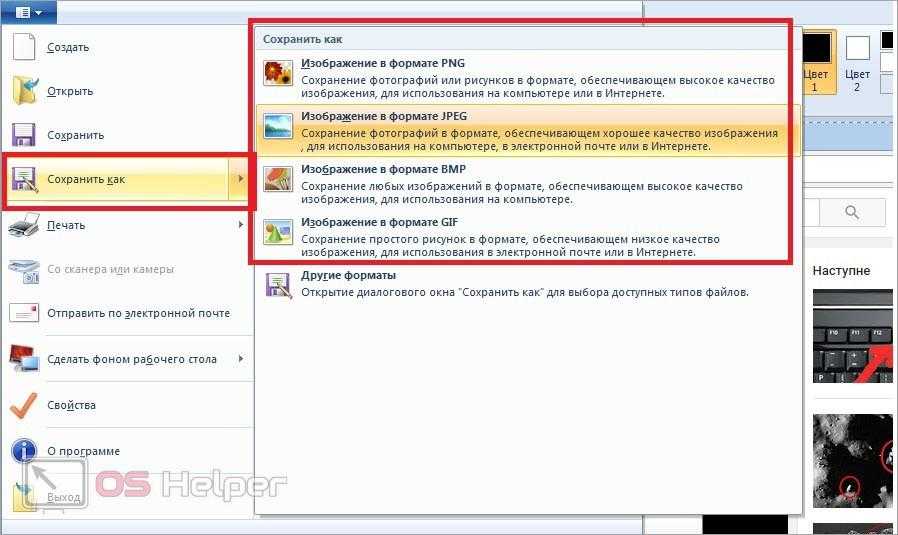
Примечание. Чтобы обновить собственные приложения Apple, такие как «Фото» и «ТВ», необходимо обновить iOS. Подробнее об этом позже.
6. Удалите приложение и повторите попытку.
Затем попробуйте удалить и переустановить проблемное приложение. Для этого откройте приложение «Настройки» и нажмите «Основные» > «Хранилище iPhone», чтобы открыть список приложений для iPhone. Затем нажмите «Удалить приложение» (или «Выгрузить приложение», если есть значительное количество загруженных видеофайлов, которые вы не хотите потерять). После этого найдите и переустановите приложение через App Store.
Примечание. iOS запрещает вам удалять приложение «Фотографии». В качестве обходного пути перейдите в «Настройки» > «Фото» и выключите, а затем включите «Фото iCloud». Кроме того, если в памяти вашего iPhone достаточно свободного места, выберите параметр «Загрузить и сохранить оригиналы», чтобы кэшировать вашу библиотеку фотографий локально.
7. Загрузите совместимое приложение
Предположим, у вас возникли проблемы с воспроизведением видеоклипа, загруженного с помощью Safari, в другом веб-браузере.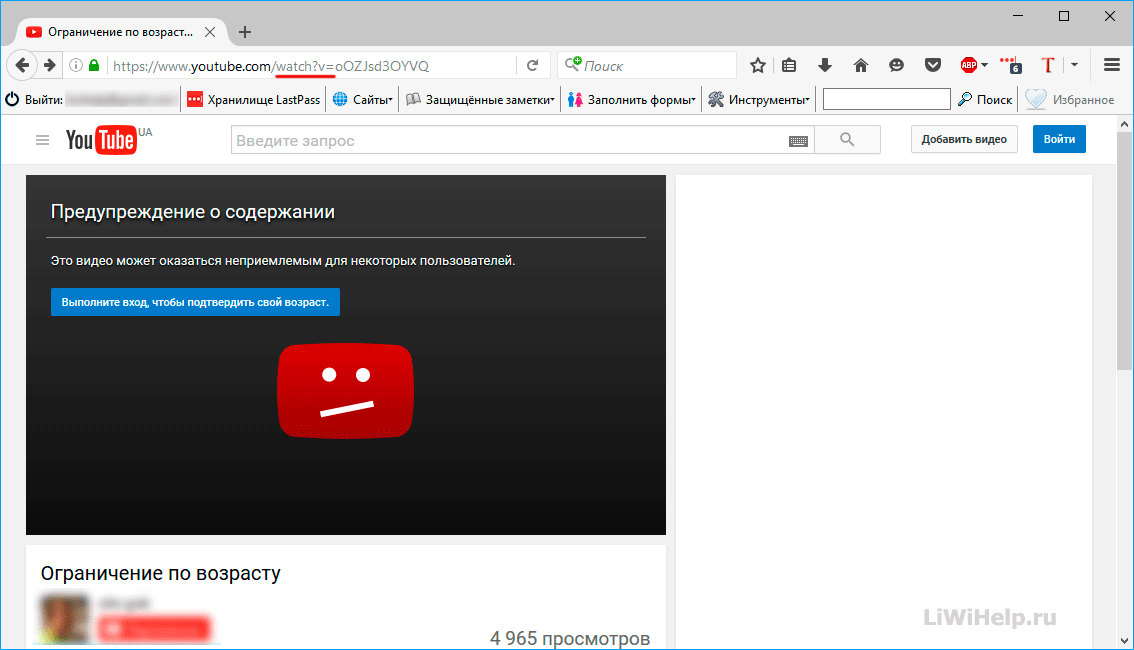 В этом случае это может быть формат видео, который ваш iPhone изначально не поддерживает, например, MKV или AVI. Специальный медиаплеер, такой как VLC Player, позволит вам начать воспроизведение.
В этом случае это может быть формат видео, который ваш iPhone изначально не поддерживает, например, MKV или AVI. Специальный медиаплеер, такой как VLC Player, позволит вам начать воспроизведение.
Чтобы открыть несовместимый формат видеофайла в другом приложении, попробуйте открыть файл в приложении «Файлы». Затем коснитесь значка «Поделиться» и выберите приложение на листе общего доступа.
Кроме того, видеоконвертер на ПК или Mac может перекодировать видео в формат, совместимый с iPhone, например HEVC, MOV или MPEG.
8. Удалить поврежденные загрузки и повторить попытку
Загруженные видео иногда могут быть повреждены и отказываться воспроизводиться. Единственное решение в этом случае — удалить и загрузить их заново.
Например, перейдите на вкладку «Загрузки» в Netflix, коснитесь значка «Изменить» и значка «Удалить» рядом с фильмом или эпизодом, который вы хотите удалить. Затем снова загрузите видео или выполните его потоковую передачу.
9.
 Очистите файлы cookie и кэш браузера
Очистите файлы cookie и кэш браузераЕсли онлайн-видео не загружается или не воспроизводится в Safari, причиной проблемы может быть поврежденный кеш браузера. Может помочь очистка файлов cookie и кеша, поэтому перейдите в «Настройки» > «Safari» и нажмите «Очистить историю и данные веб-сайта».
Вы используете другой веб-браузер? Узнайте, как очистить кеш в любом браузере на iPhone.
10. Установка обновлений системного программного обеспечения
Устаревшая версия iOS также может вызывать воспроизведение видео и другие проблемы на iPhone. Чтобы обновить iOS до последней версии, откройте приложение «Настройки» и коснитесь «Основные» > «Обновление ПО» > «Загрузить и установить».
С другой стороны, бета-версии iOS часто содержат серьезные ошибки и другие проблемы. Если вы зарегистрированы в Программе бета-тестирования Apple, мы рекомендуем вам понизить версию вашего iPhone до стабильной версии.
11. Сбросьте настройки вашего iPhone
Если проблемы с воспроизведением видео на вашем iPhone не устранены, пришло время восстановить заводские настройки сети на вашем iPhone. Часто это исправляет неправильную настройку сети, препятствующую воспроизведению видео.
Часто это исправляет неправильную настройку сети, препятствующую воспроизведению видео.
Для этого откройте приложение «Настройки» и нажмите «Основные» > «Перенести или сбросить iPhone» > «Сброс» > «Сбросить настройки сети». Затем введите пароль своего устройства и снова нажмите «Сбросить настройки сети» для подтверждения. После сброса настроек вручную подключитесь к сети Wi-Fi и повторите попытку воспроизведения видео.
Если сброс сетевых настроек не помогает, вернитесь к тому же экрану выше, но вместо этого выберите параметр «Сбросить все настройки». Это возвращает все настройки iPhone к значениям по умолчанию и помогает разрешить более глубокие конфликты, которые могут препятствовать воспроизведению видео на вашем iPhone.
Возьми попкорн
Проблемы, связанные с видео на iPhone, обязательно возникнут в тот или иной момент, но причины каждый раз практически одни и те же, и приведенные выше исправления должны помочь вам справиться с ними. Не забудьте добавить это руководство в закладки, чтобы вы могли быстро перейти к нему, если вам когда-нибудь понадобится.
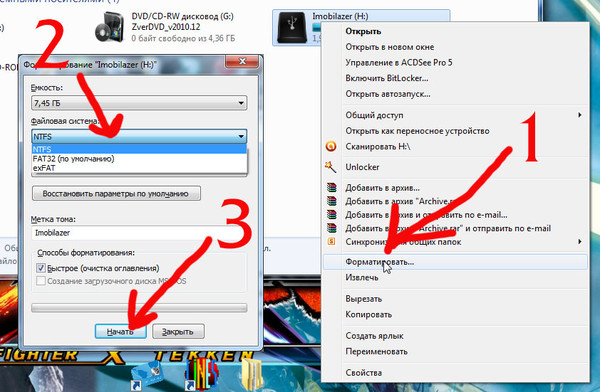

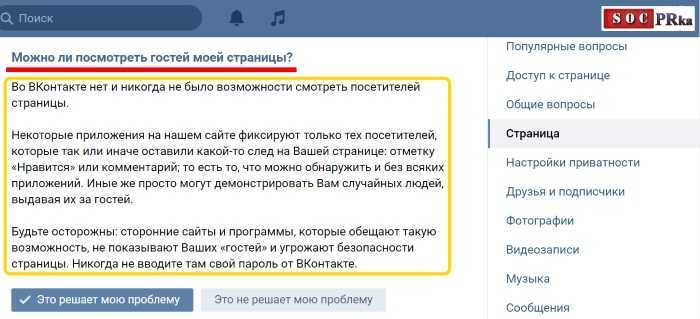 Используйте миниатюру с кнопкой воспроизведения, чтобы побудить ваших читателей щелкнуть и посмотреть полную версию.
Используйте миниатюру с кнопкой воспроизведения, чтобы побудить ваших читателей щелкнуть и посмотреть полную версию.
Ваш комментарий будет первым